
PHP-Editor Apple stellt Ihnen die Einstellungsmethode für die Tastenbetätigungsaufzeichnung von Thunderbolt Simulator 9 vor. Thunderbolt Emulator 9 ist ein leistungsstarker Android-Emulator, mit dem Benutzer Android-Spiele auf ihren Computern spielen können. Bei Spielen ist die Einstellung der Tastenbedienung sehr wichtig und kann das Spielerlebnis verbessern. In diesem Artikel erfahren Sie, wie Sie die Aufzeichnung von Tastenanschlägen einrichten, damit Sie diese Technik problemlos beherrschen können. Lernen wir mit dem Herausgeber!
Zuerst führen wir Thunder Simulator 9 aus und klicken dann links auf [Mehr] – [Operationsaufzeichnung].
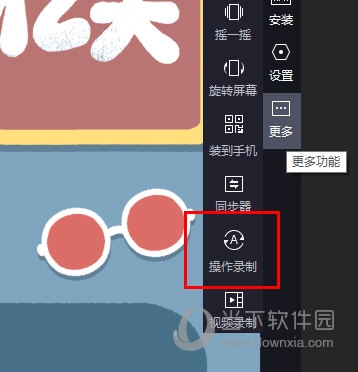
Auf der Vorgangsaufzeichnungsseite klicken wir auf [Aufzeichnung starten], oder Sie können direkt die Tastenkombination [F10] verwenden.
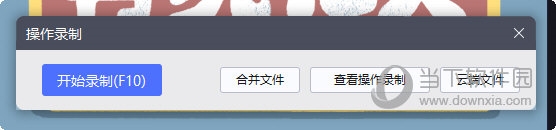
Nachdem wir die Aufnahme gestartet haben, drücken wir die zu bedienenden Tasten von Anfang bis Ende, und wenn wir fertig sind, klicken wir oben auf [Aufnahme beenden].
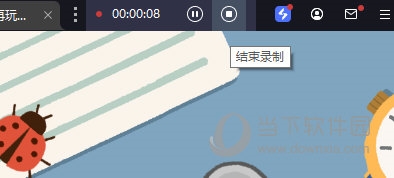
Nachdem es vorbei ist, sehen wir, dass ein neuer Vorgangsdatensatz, den wir zuvor aufgezeichnet haben, zum Aufnahmemenü hinzugefügt wurde. Wir klicken zuerst auf den Aufnahmevorgang und legen dann die Anzahl der Wiederholungen und die Zeit für die Tastenaufzeichnung fest.
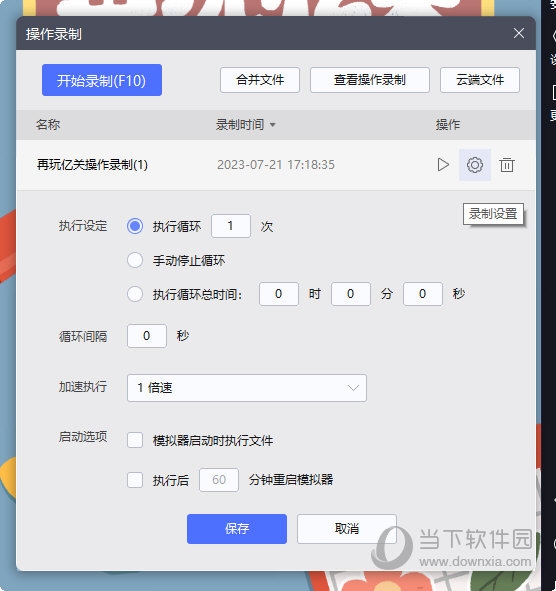
Nach der Bestätigung klicken wir auf „Speichern“ und dann auf „Vorgang starten“, um zur Spielseite zurückzukehren. Der Simulator simuliert automatisch Ihren Schleifenvorgang, und Sie können oben anhalten, um den automatischen Tastendruck zu beenden.
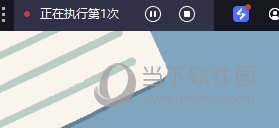
Das obige ist der detaillierte Inhalt vonSo richten Sie die Aufzeichnung von Tastenbetätigungen in Thunderbolt Simulator 9 ein. Mit dieser Methode erfahren Sie, wie Sie die Tastenbetätigung aufzeichnen.. Für weitere Informationen folgen Sie bitte anderen verwandten Artikeln auf der PHP chinesischen Website!
 nozoomer
nozoomer
 Welche Methoden gibt es zum Neustarten von Anwendungen in Android?
Welche Methoden gibt es zum Neustarten von Anwendungen in Android?
 So runden Sie in Matlab
So runden Sie in Matlab
 So deaktivieren Sie automatische Updates in Win10
So deaktivieren Sie automatische Updates in Win10
 So führen Sie ein PHPStudy-Projekt aus
So führen Sie ein PHPStudy-Projekt aus
 So lösen Sie das Problem verstümmelter Zeichen beim Öffnen einer Webseite
So lösen Sie das Problem verstümmelter Zeichen beim Öffnen einer Webseite
 Die Direct3D-Funktion ist nicht verfügbar
Die Direct3D-Funktion ist nicht verfügbar
 So überprüfen Sie die CPU-Auslastung unter Linux
So überprüfen Sie die CPU-Auslastung unter Linux




